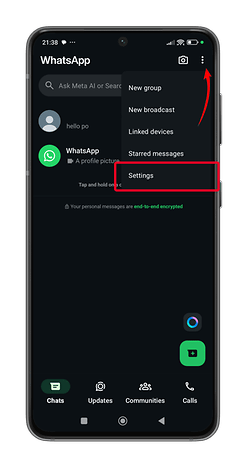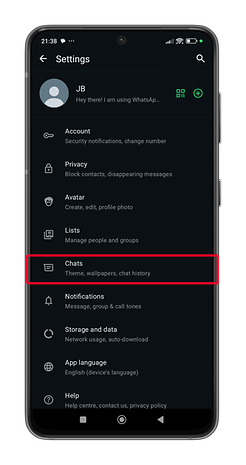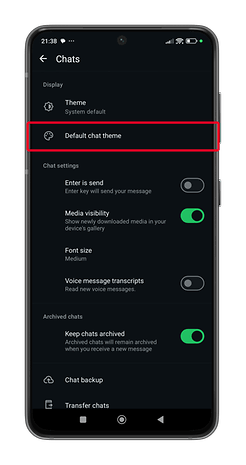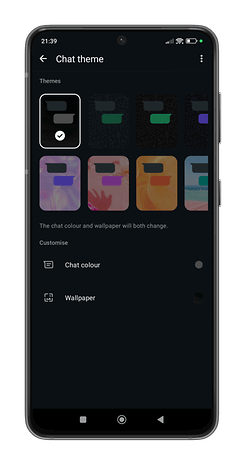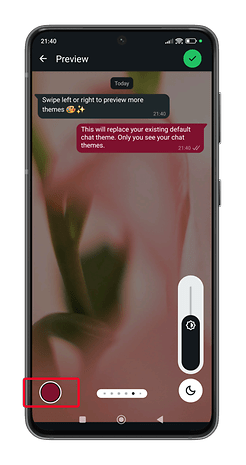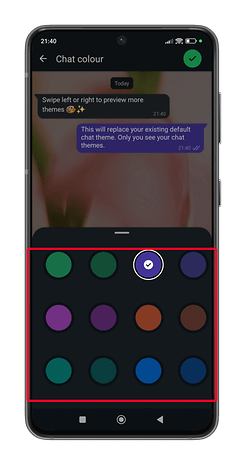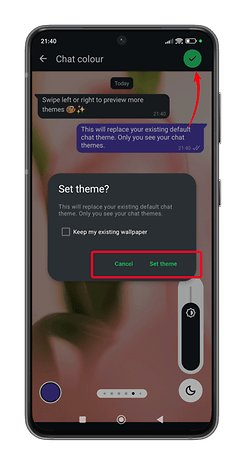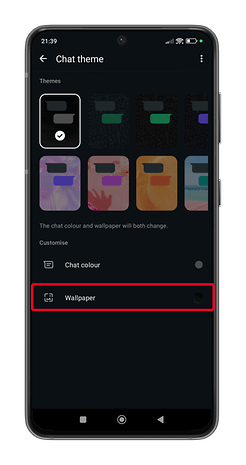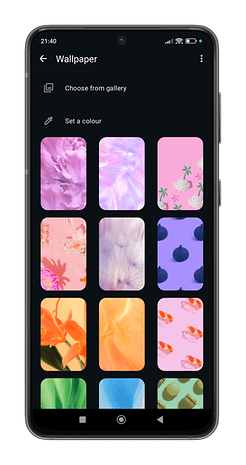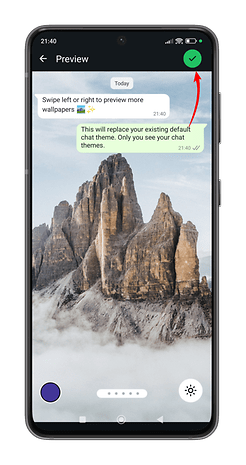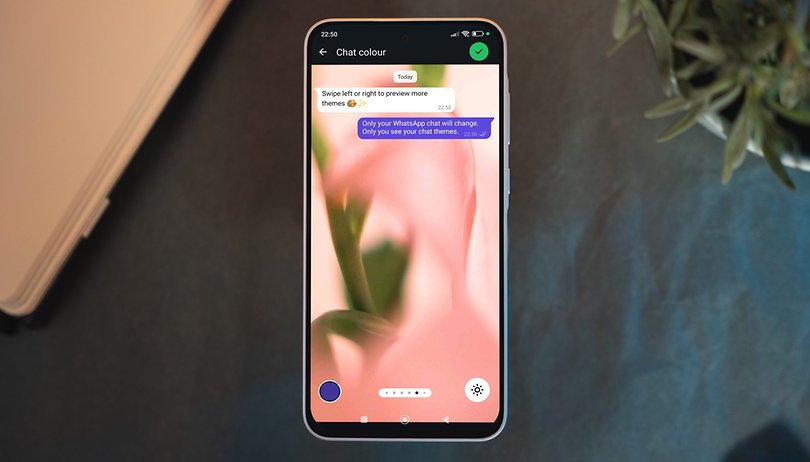
A Meta az utóbbi időben javította a WhatsApp -ot. Miután tesztelték a csevegési témákat a béta -felhasználókkal, a vállalat végül a nyilvánosság számára bevezeti a funkciót. Ha kíváncsi vagy arra, hogy mit kínál a csevegő témák, és hogyan lehet testreszabni a csevegést, olvassa tovább.
- Kell olvasni: Hogyan lehet két WhatsApp-fiókot használni egyetlen telefonon
Mik a WhatsApp chat témák?
A WhatsApp új csevegési témáinak funkciója lehetővé teszi a csevegési háttér színeinek és stílusának megváltoztatását. Noha a meglévő háttérkép -testreszabáshoz hasonlóan, a csevegő témák egy lépéssel tovább haladnak azáltal, hogy módosítják a csevegőbuborékokat és az üzenetszíneket.
Nevezetesen, a csevegő témák csak az Ön számára láthatók, azaz a másik végén a személy nem látja a testreszabott témát. A csevegő témák azonban kiterjednek a WhatsApp csatornákra is.
A szolgáltatás számos előre beállított témát tartalmaz, kezdve az alapvető egyszínű háttérrel, az egyedi háttérrel rendelkező speciális mintákig. Egyes témák lehetővé teszik a csevegési buborék színeinek beállítását, mások rögzített kombinációt kínálnak. Ezenkívül a csevegő témák mind a világos, mind a sötét módokat támogatják, sötét módban, amely fényerő -beállítást kínál.
A még több testreszabás érdekében a csevegő témákat kombinálhatja a Whatsapp háttérkép -beállításaival. Először ki kell választania egy háttérképet-akár a WhatsApp beépített lehetőségeiből vagy a galériájából-, mielőtt a csevegőszínt választja, és a lehetőségeket szinte korlátlanná teszi. A csevegő témák mellett a Meta új háttérképeket is bemutat.
Hogyan kell használni a WhatsApp csevegő témákat
A Whatsapp chat témákkal való testreszabása egyszerű és szórakoztató. Kövesse ezeket a lépéseket:
- Nyissa meg a WhatsAppot.
- Érintse meg a Hárompont menü gombot, és válassza a Beállítások lehetőséget.
- Lépjen a Chats elemre, és érintse meg az alapértelmezett csevegési témát.
- Keresse meg a rendelkezésre álló csevegő témákat vagy stílusokat.
- Tekintse meg a témát.
- Válassza ki a csevegőbuborék színét, ha meg akarja változtatni.
- Sötét üzemmódot használva állítsa be a háttérkép fényerejét.
- A megerősítéshez érintse meg a jelölőnégyzetet.
- Válassza ki, hogy megtartja -e a meglévő háttérképet.
- Érintse meg a Set témát a kiválasztás véglegesítéséhez.
A csevegési téma újbóli megváltoztatásához közvetlenül a Privát vagy a Csatorna -csevegéshez léphet, majd érintse meg a menüt, és válassza a Chat témát.
Egyéni háttérkép használata csevegési témákkal
Ha inkább az egyedi háttérképet részesíti előnyben, akkor mégis személyre szabhatja a csevegőbuborékokat. Így van:
- Válassza ki a háttérképet a csevegő témákban.
- Válasszon háttérképet.
- Koppintson a színes ikonra a csevegőbuborék színének beállításához.
- A módosítások mentéséhez érintse meg a jelölőnégyzetet.
A csevegő témák már elérhetők a legtöbb Android és iOS eszközön, bár a bevezetés még folyamatban van. Ha még nem látja a szolgáltatást, ellenőrizze, hogy az alkalmazás frissül -e a legújabb verzióra.
A csevegő témák mellett a WhatsApp számos figyelemre méltó funkciót mutatott be ebben az évben, beleértve a kettős csapot is, hogy kedvelje a gesztust és az események kibővítését a magánvidékekbe.
Hogyan testreszabhatja a WhatsApp -ot? Mondja meg nekünk a csevegések személyre szabásának kedvenc módjait!
Forrás:
WhatsApp